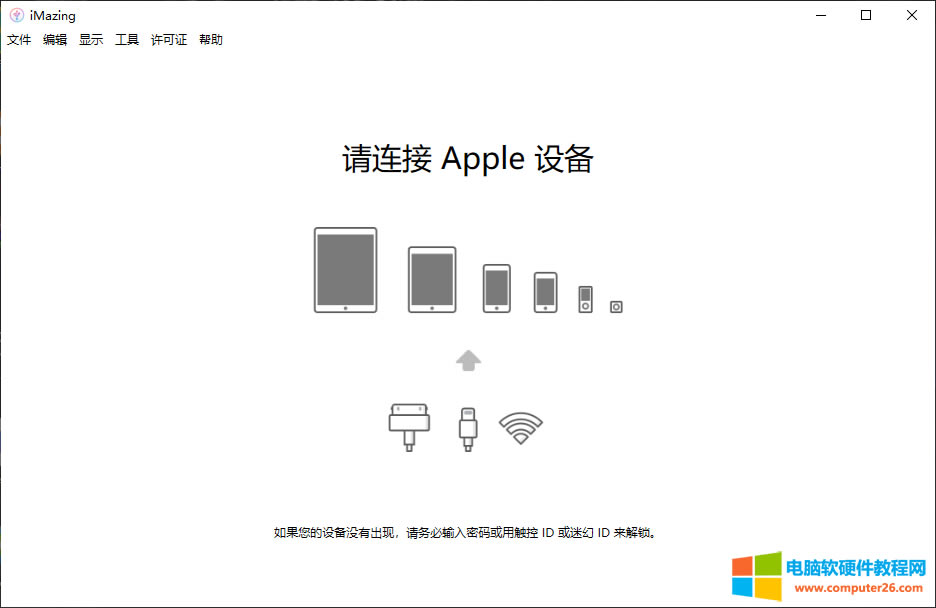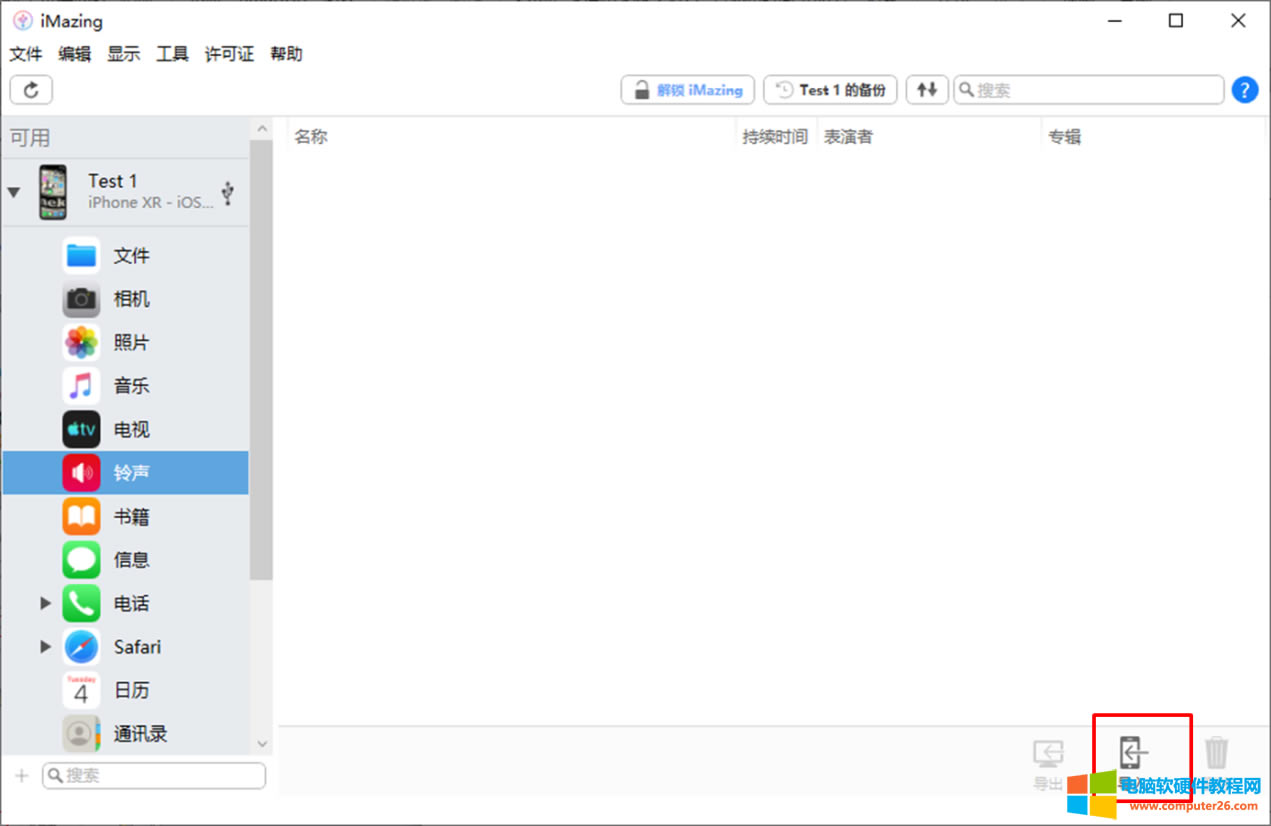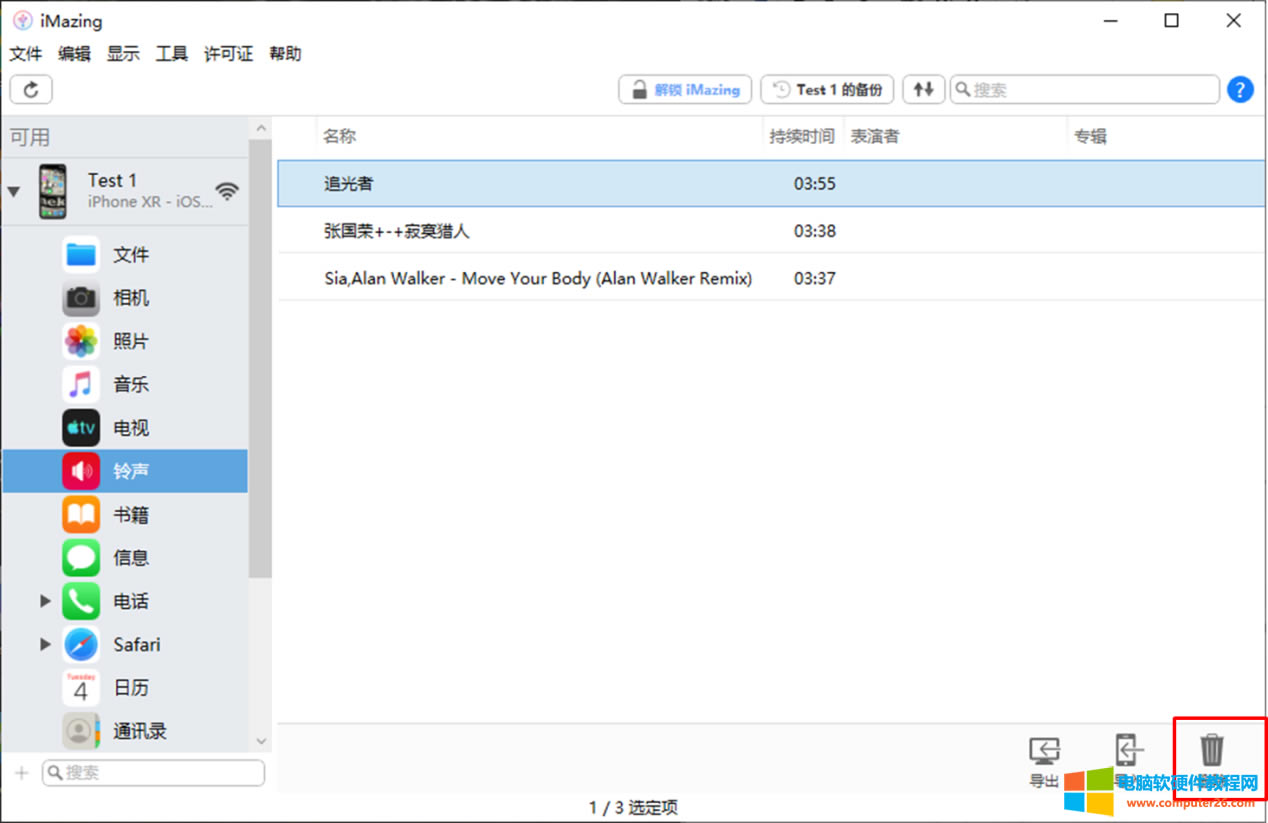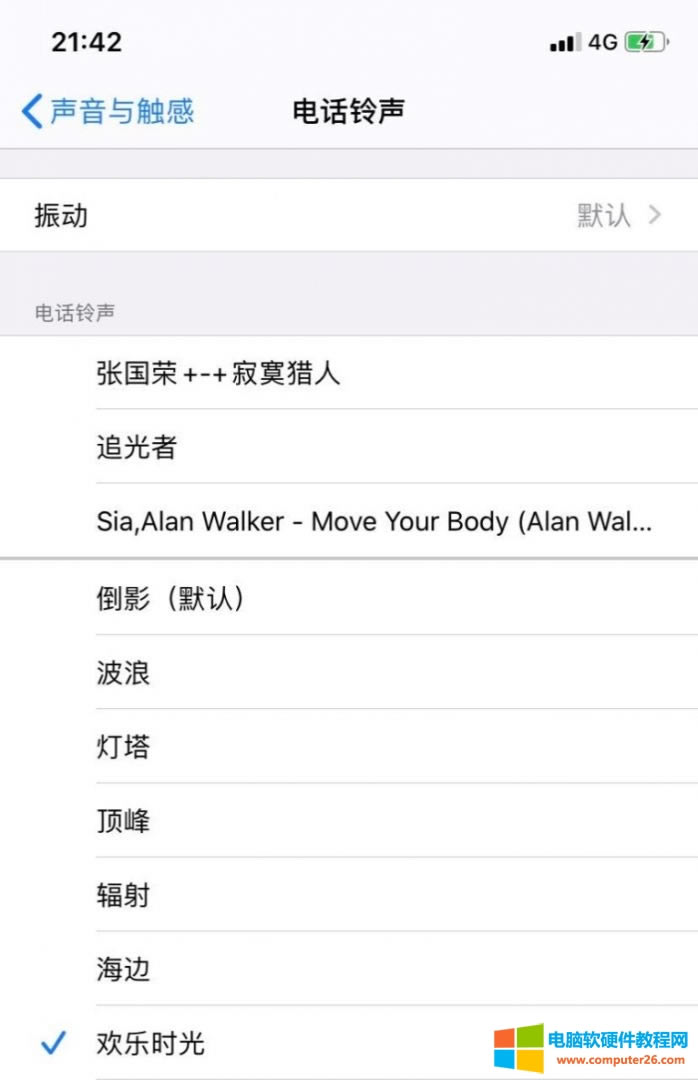如何运用iMazing管理苹果设备铃声
发布时间:2024-04-29 文章来源:深度系统下载 浏览:
| 很多苹果用户之所以选择使用苹果设备,是因为苹果的系统具有很好的稳定性与安全性,但这种具有较强封闭性的系统也会给用户带来不便。 比如,苹果用户无法直接将下载好的音乐设置为铃声,需要进行一些转换才能实现。iMazing作为一款优秀的苹果设备管理软件,可以帮助用户快速地导入音乐素材,实现更加简单的铃声管理功能,大家一起来看看吧。
图1:iMazing界面 一、打开铃声管理工具 如下图所示,当用户完成了苹果设备与iMazing的连接后,就可以在软件的主界面找到铃声管理的按钮。
图2:铃声管理工具 二、将铃声导入苹果设备 单击铃声管理按钮,进入铃声管理面板。用户可在铃声面板进行铃声导入、导出、删除等操作。当大家想要把电脑中的音乐导入苹果设备时,就可以单击iMazing底部的导入按钮,按照提示导入音乐。
图3:导入功能 iMazing支持m4a,m4r,mp3,alac(Apple无损),flac,wav等音乐格式文件的导入。如下图所示,导入后的音乐会在铃声管理面板中显示。用户如果想删除一些音乐,可以选中这些音乐,然后单击右下角的删除按钮。
图4:导入成功 音乐导入成功后,用户就可以打开苹果设备,在设置-声音与触感的菜单下,找到已经导入的歌曲。点击这些歌曲可将其设置为设备的电话铃声、短信铃声等。
图5:在苹果设备中使用导入的铃声 三、将铃声从苹果设备中导出 除了导入功能外,iMazing的铃声管理功能还支持将苹果设备中的音乐导出。打开铃声管理面板,选择需要导出的音乐,然后单击右下角的“导出”,即可将音乐从苹果设备导出到电脑中。 另外,用户还可以直接在铃声管理面板中打开歌曲播放。
图6:导出铃声 |
相关文章
本类教程排行
系统热门教程
本热门系统总排行